
Piraniya bikarhênerên edîtorên cuda û bernameyên mîna hev têne hesibandin ku di navbêna standard a kesayet û tîrê de bibînin. Lêbelê, xwedan autocad di vî warî de sînorkirî ne. Fonksiyona vê nermalavê nahêle ku hûn bi karanîna tenê yek formek bi karanîna tenê yek li ser mişk bitikînin. Ji ber vê yekê, bikarhêneran bi hewcedariya vê tiştê li ser xwe re rû bi rû bûn. Ev dikare bi awayên cûda were kirin, û em dixwazin her yek ji wan bi berfirehî bifikirin.
Di AutoCAD de tîrek çêbikin
Metodên din ên nexşeyê belav kirin tê bikar anîn ku karanîna amûrên bingehîn ên autocard bikar bînin. Em ê li ser beşên polê û perçeyên gelemperî bipeyivin, û her weha em biaxifin ka meriv çawa bi hevsengî diaxive û blokan ji tiştên qedandî diafirîne. Hûn ê tenê pêdivî ye ku rêbaza herî guncan hilbijêrin û wê hilberînin, li pey rêwerzên li jêr.Method 1: arrowêkirina manual bi beşan
Vebijêrîna yekem herî dijwar e ji ber ku ew ji her kesê din bêtir dem û hêz hewce dike. Lêbelê, feydeya wê ev e ku hûn ne bi çarçoveyê re sînordar in. Dibe ku arş û mezinahî be, ji hejmarek beşên beş û perçeyên din pêk tê. Ka em mînaka herî hêsan a vê armancê analîz bikin.
- AutoCAD û di beşa "xêzkirinê" de li ser tîpa sereke, li ser amûrê "cut" bikirtînin.
- Bi danîna xala yekem dest pê bikin.
- Rêzek rasterast an curved derbas bikin, ku dê bingeha tîrê bidomîne.
- Piştre, dest bi avakirina yek ji aliyan bikin, xeta jorîn an jêr kêm bikin.
- Formasyona aliyê bi girêdana bingehê bi navendê ve temam bikin.
- Naha em ê li ser biaxivin ka meriv çawa bi heman bingehê û li aliyekî din pêk tîne da ku aramek rind bistîne. Ji bo vê yekê, em ê amûrê "neynikê" standard bikar bînin, ku di beşa guherandinê de ye.
- Piştî hilbijartina vê taybetmendiyê, divê hûn tiştên ku dê werin qut kirin diyar bikin. Di doza me de, ev xetên di bin beşa navendî de ne.
- Hemî beşên bijartî dê bi şîn werin ronî kirin. Hûn hewce ne ku li ser bişkojka Enter bikirtînin.
- Xeta ku dê referansek balê bikişîne diyar bike. Naha ew beşa navendî ye.
- Ji bo ku encama bêkêmasî bistînin, xala beşên nû bidin hev.
- Gava ku hûn nîgarên "Sourceavkaniya Delete" xuya dikin, No. Heke hûn "Erê" diyar bikin, wê hingê hêmanên pêşîn ên tîrê dê tenê winda bibin û her tişt hewce ye ku dîsa neynikê.
- Heke hûn bixwazin, hûn dikarin li ser bingehê rahijmendê zelal bibin, di heman demê de dema ku dagirtî çêtirîn xuya dike. Di vê yekê de, amûreya hatê dê alîkariyê bike, ji ber ku ew bitikîne ku ew bitikîne li ser beşa "xêzkirinê".
- Lîsteya bi navê "Samî Samî" berfireh bike.
- Vebijêrka "zexm" diyar bikin. Ew ji bo tijîkirina rengê tê bikar anîn.
- Ew tenê dimîne ku rengê guncan hilbijêrin.
- Her aliyên tîrê bişon.
- Piştî bidawîbûnê, li Enter bikirtînin.
- Pêngava paşîn a xebatê ya li ser tîrê dê ji bo wê yekîneyek cuda were afirandin, ji ber ku ew hîn jî bêserûber e ku meriv hemî xetên birêve bibe. Pêşîn berî hilbijartina normal, hemî xalên tîrê nîşan bikin.
- Dûv re di beşa "blok" de, Bişkojka "Afirîn" bikirtînin.
- Edîtorê pênase dê veke, li ku hûn navê blokê binivîsin û biçin vebijarka bingeha bingehîn. Ew ê wekî referansê dema ku bizivirin an veguheztina tîrê jî xizmet bike.
- Li ser nexşeyê, hûn tenê ji bo we xalek mişkek hilbijêrin.
- Di dawiya konfigurasyonê de, li ser "OK" bikirtînin da ku hemî guhertinan bicîh bikin.
- Wekî ku hûn dikarin bibînin, ew tîra herî gelemperî derket. Naha ew wekî blokek tevdigere, dikare bi serbestî hilkişîne, hejmareke bêsînor a deman biguheze û kopî bike.
- Di dîmenê li jêr de hûn mînakek ji rastiyê dibînin ku di afirandina rêbazek fikirîn de ti sînorkirin tune. Ew hemî tenê li ser tercîh û xeyalên we girêdayî ye.
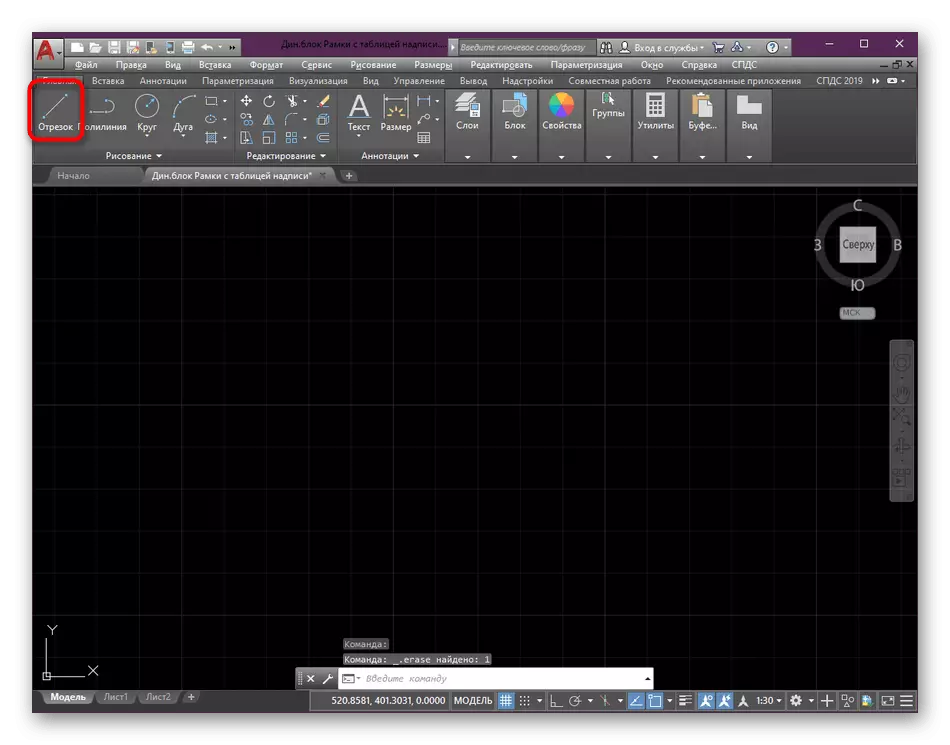
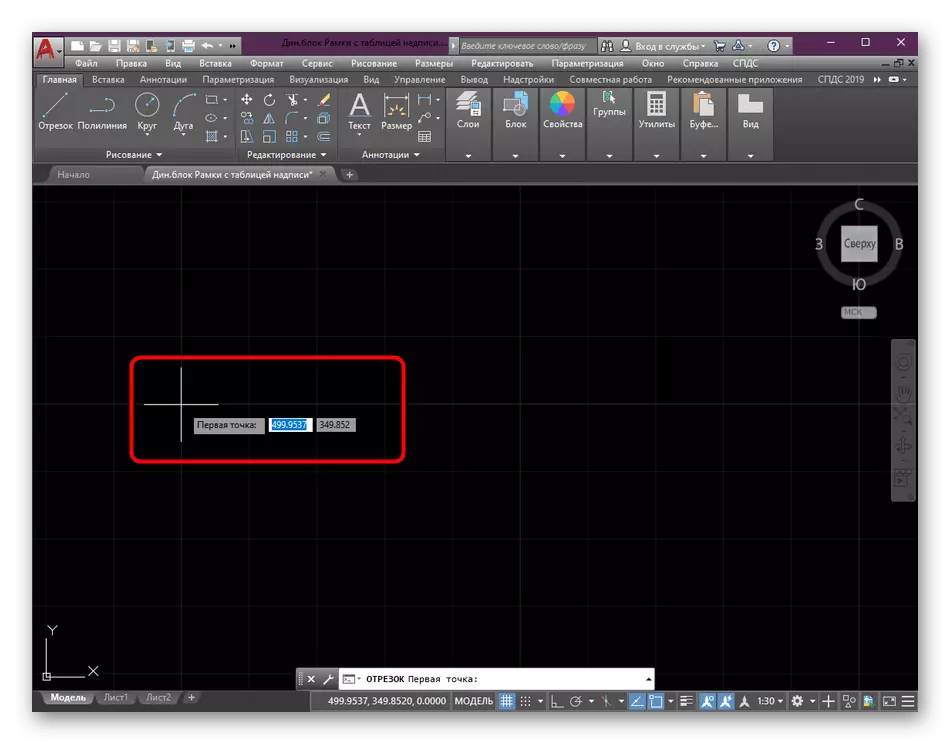
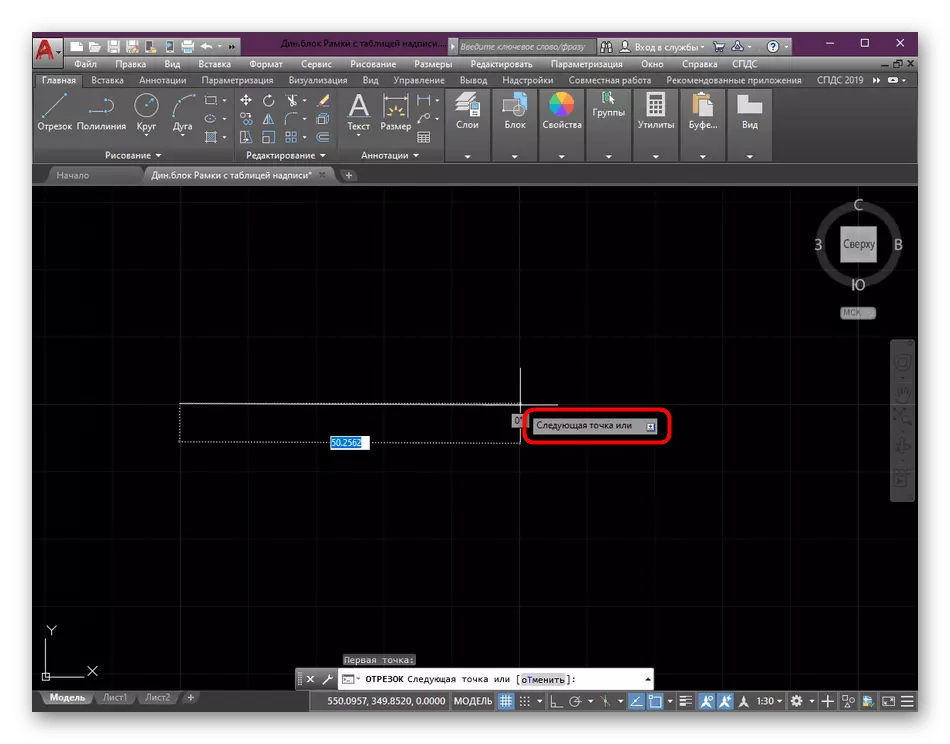
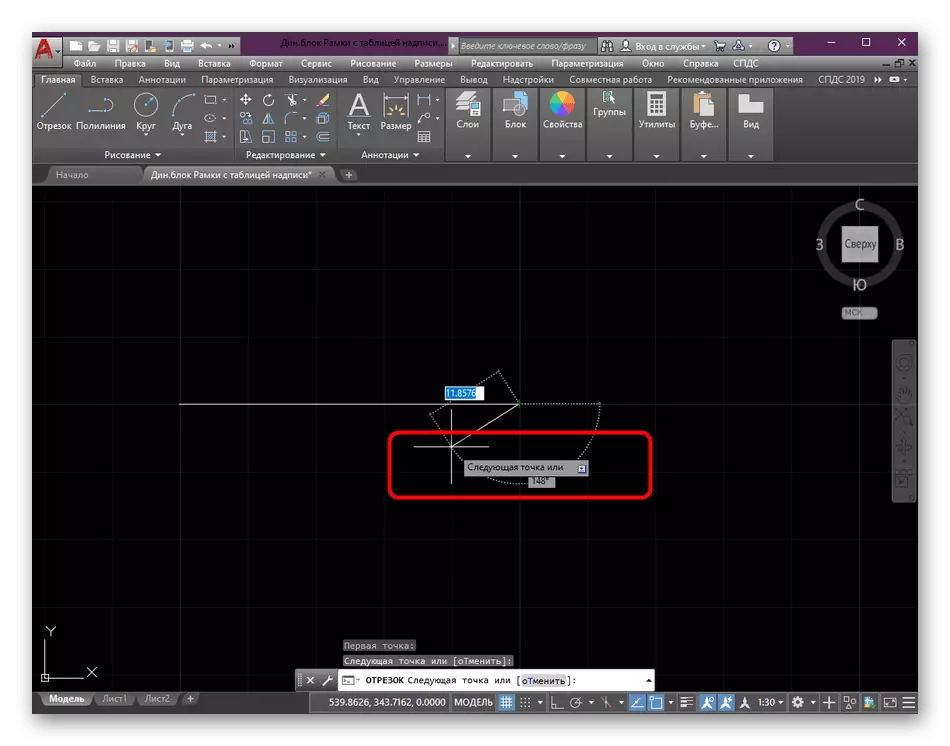
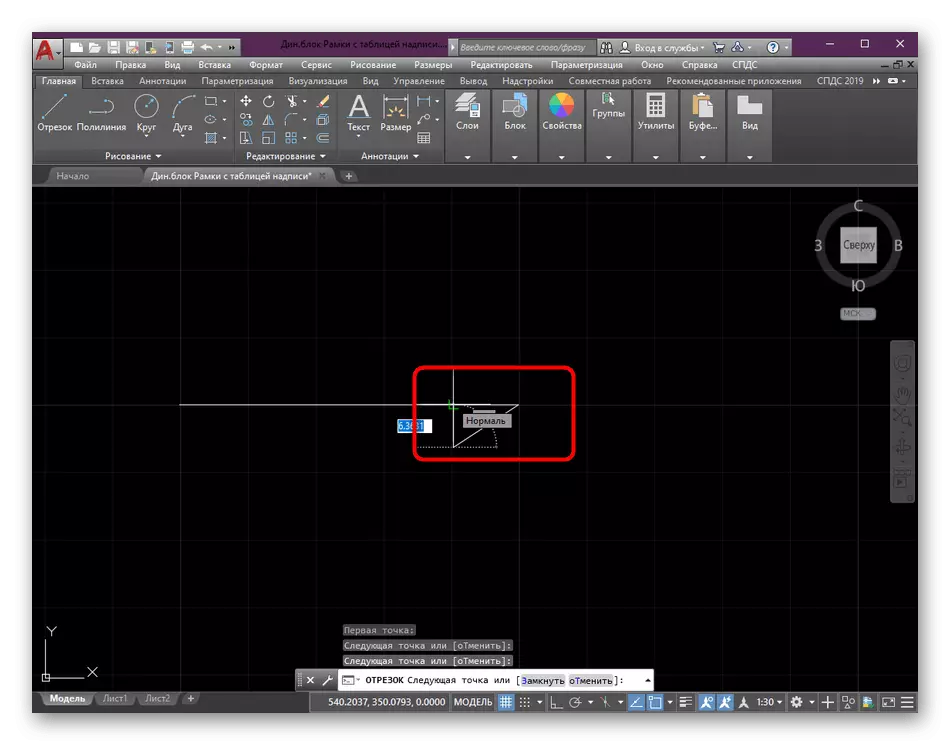
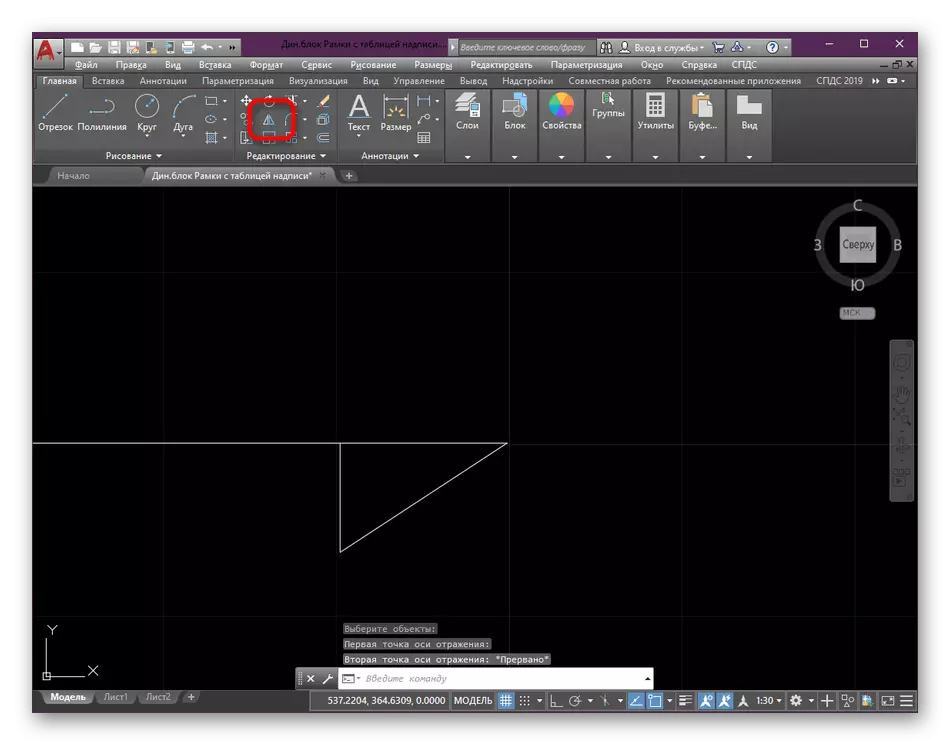
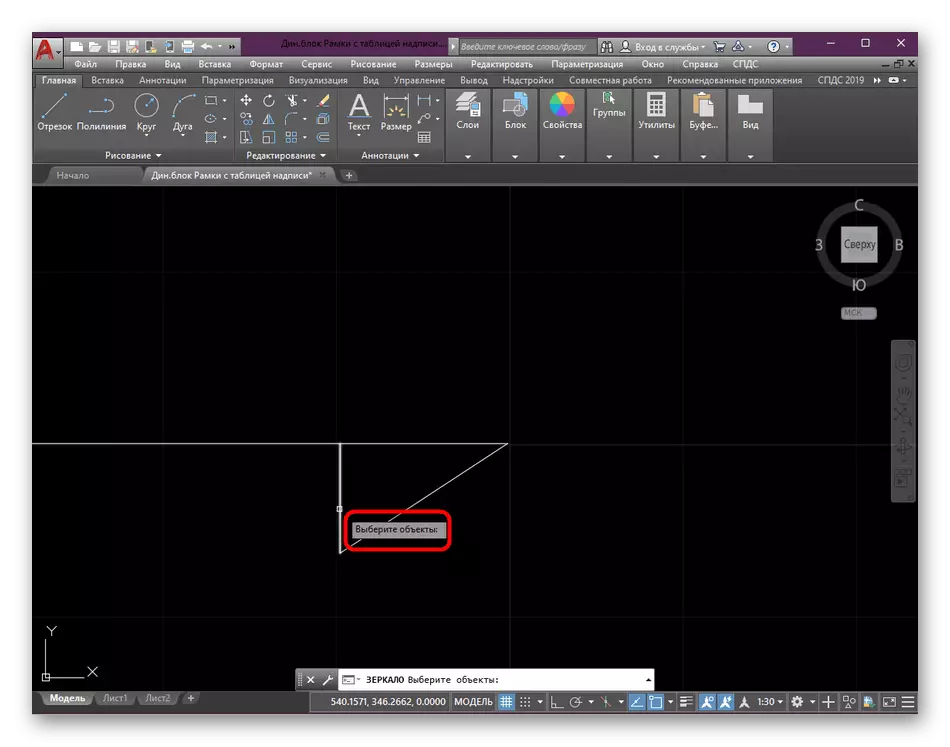
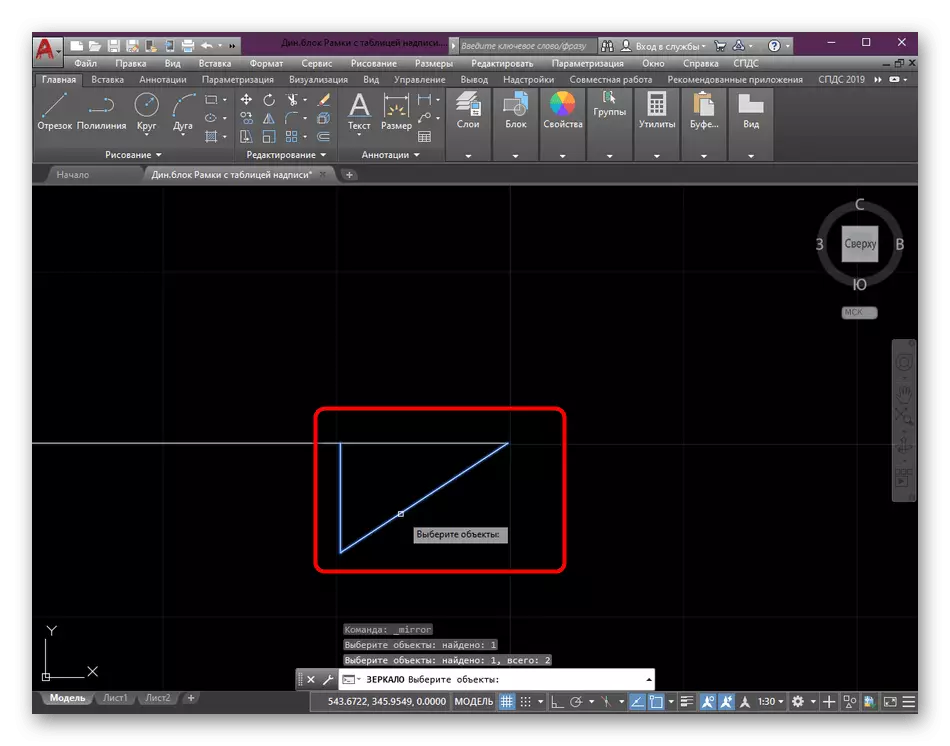
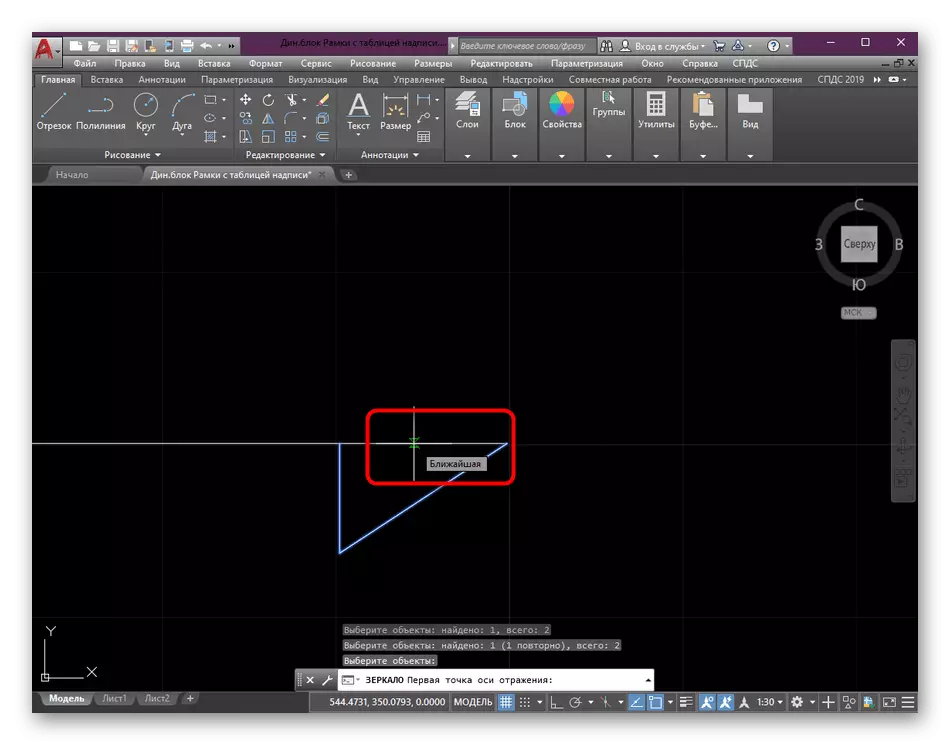
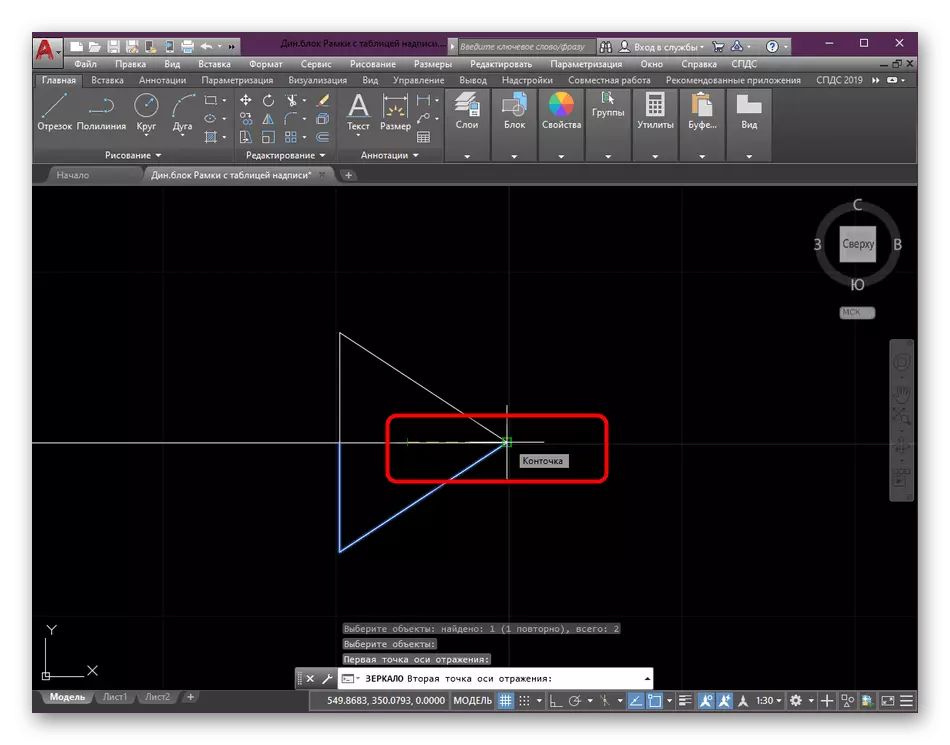
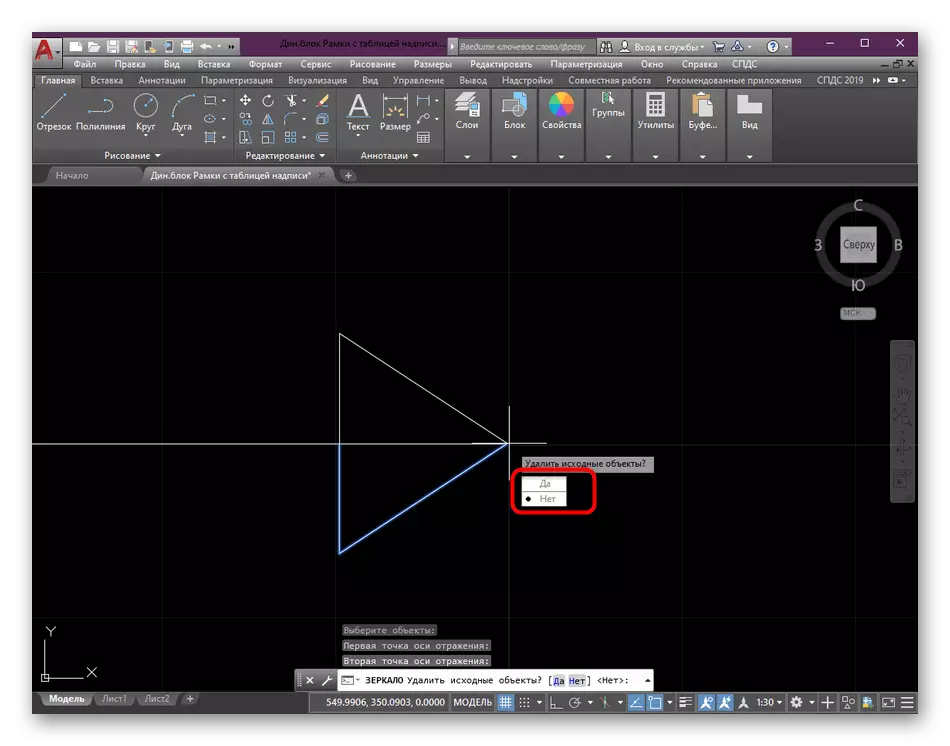
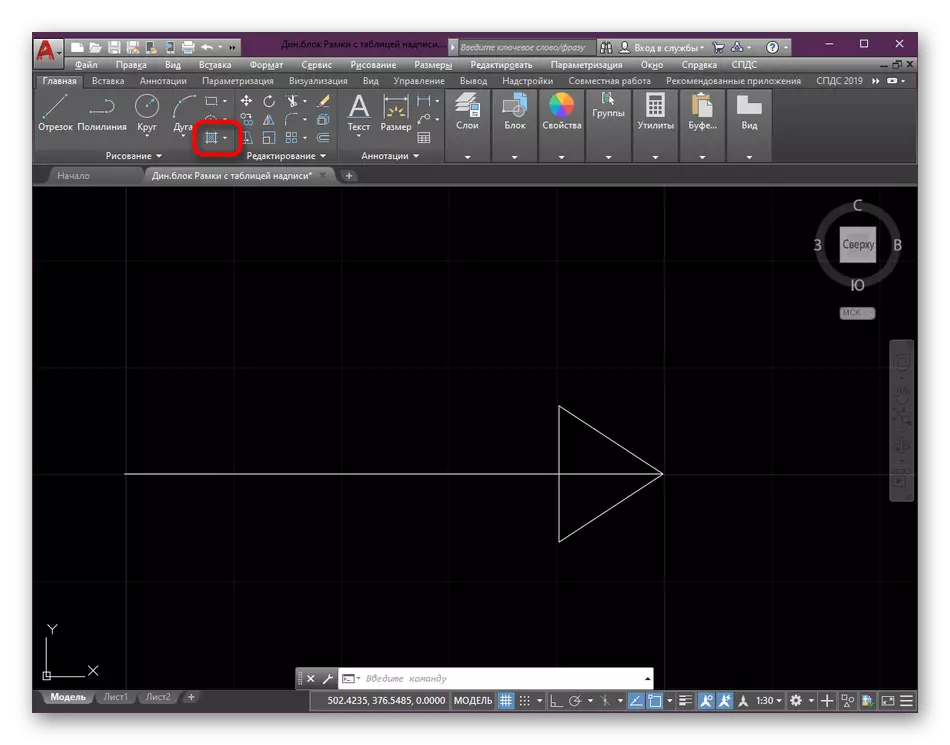
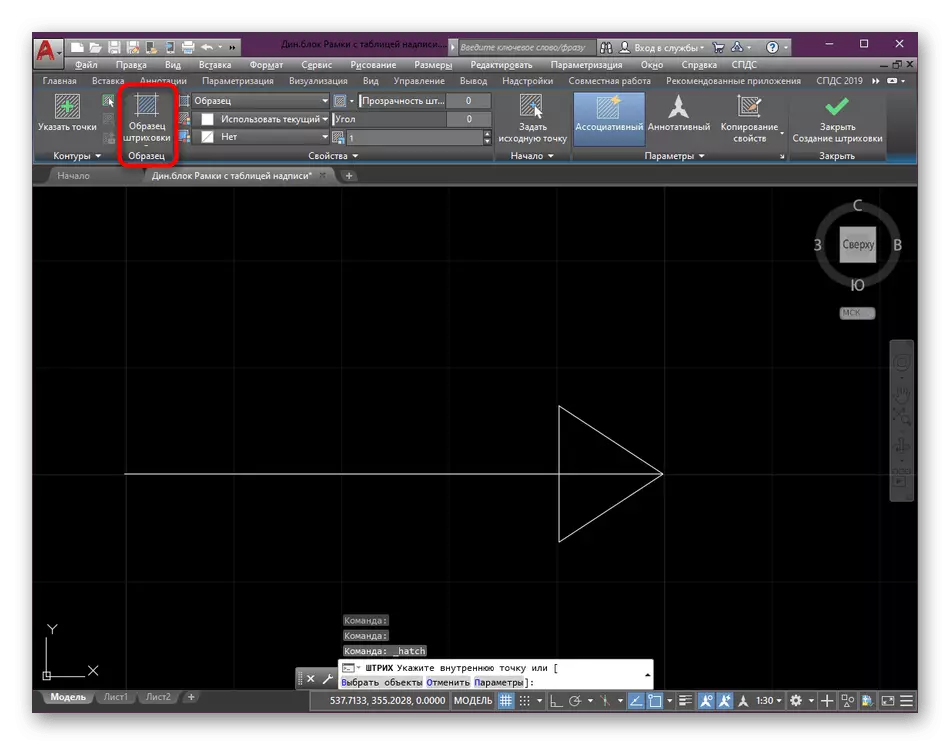
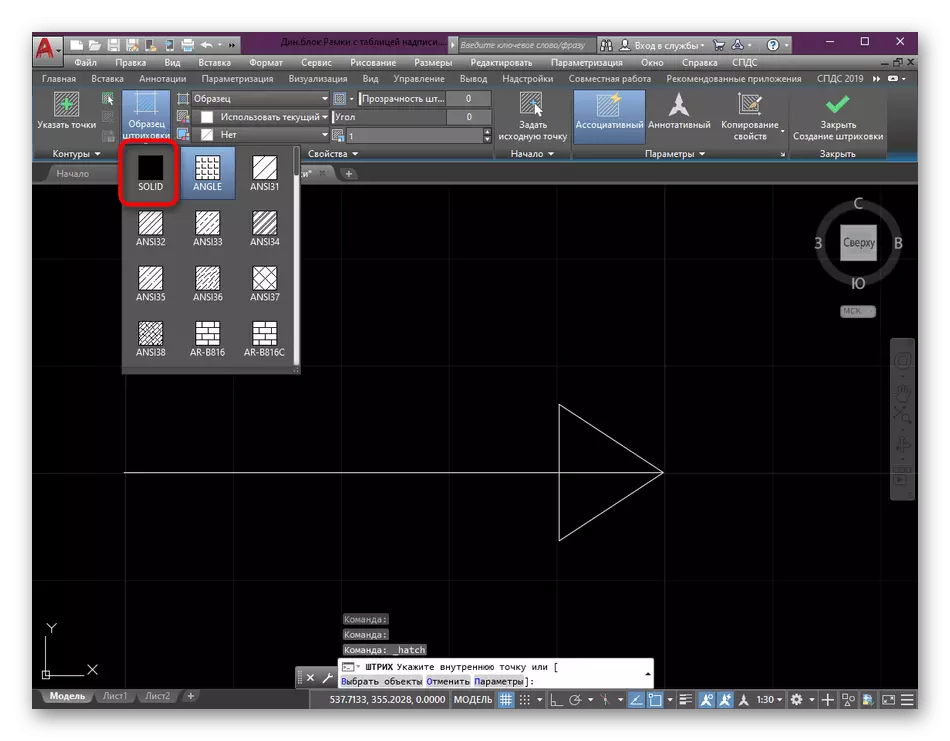
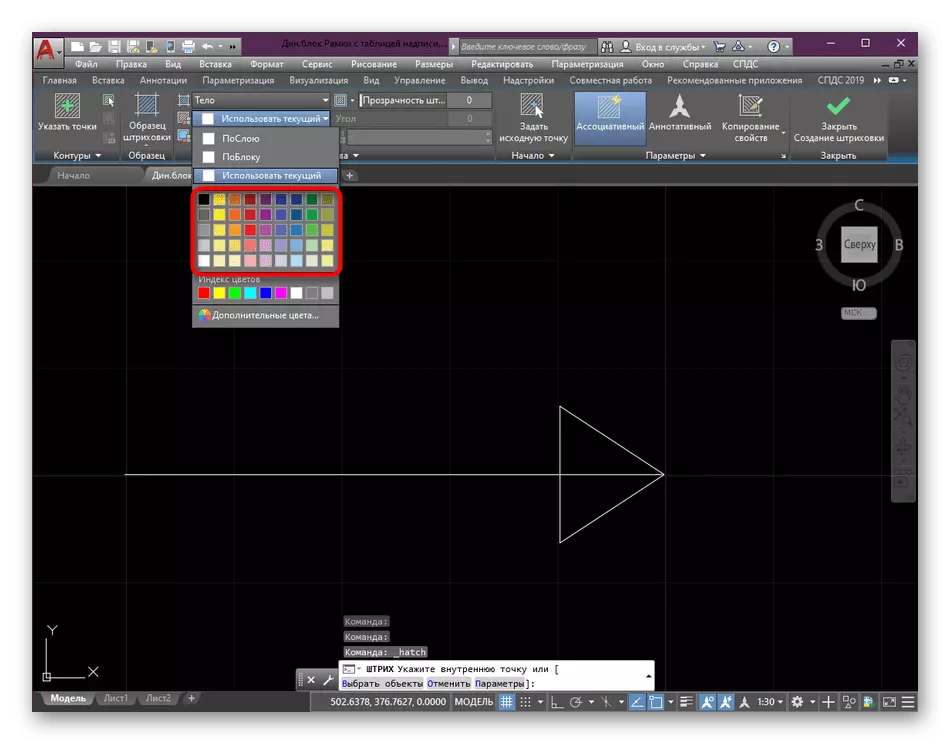
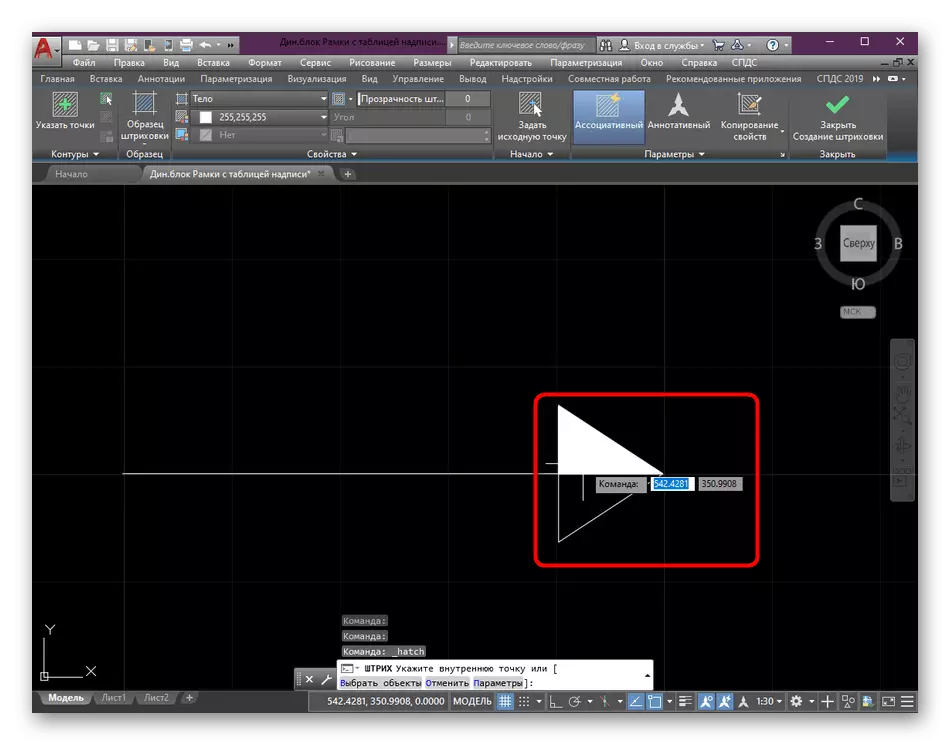
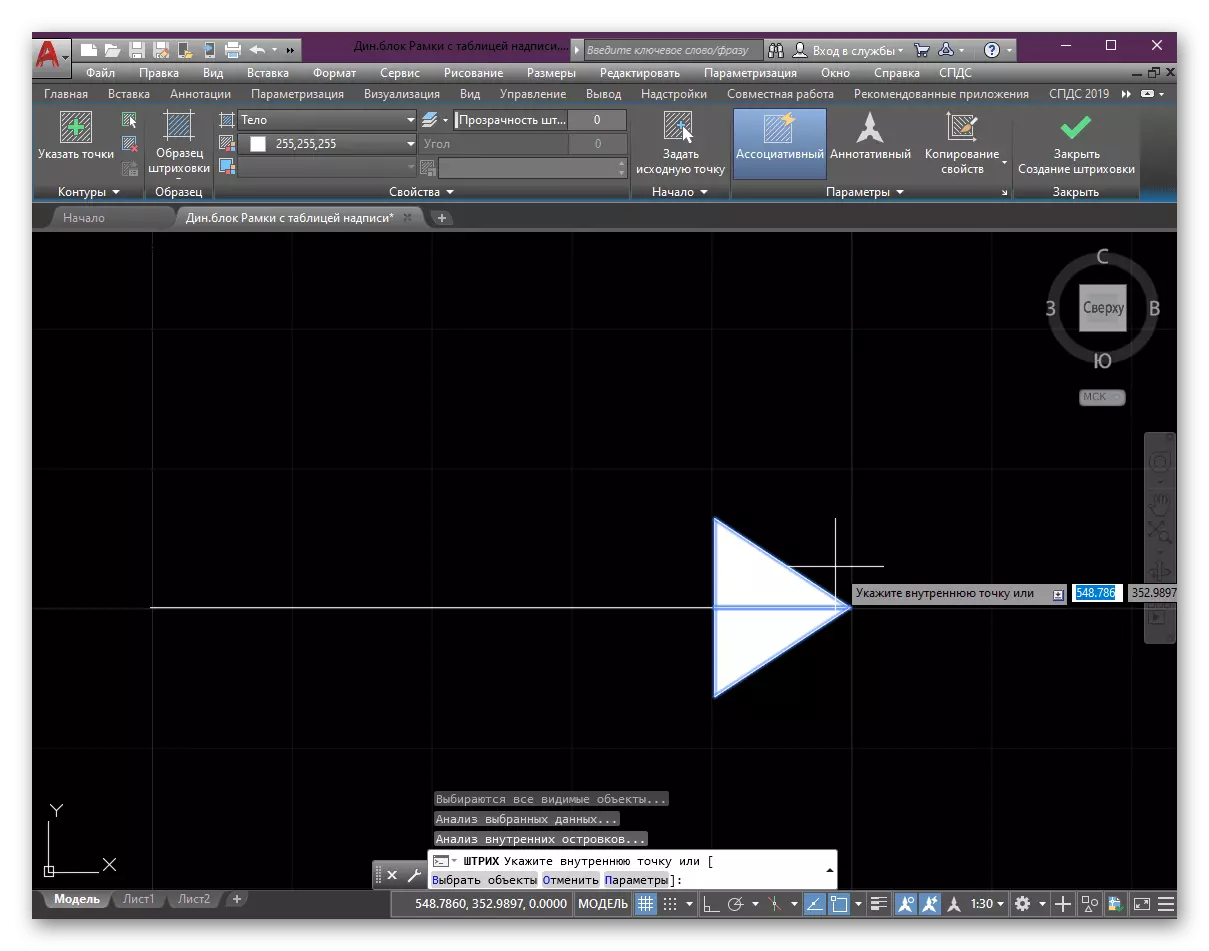
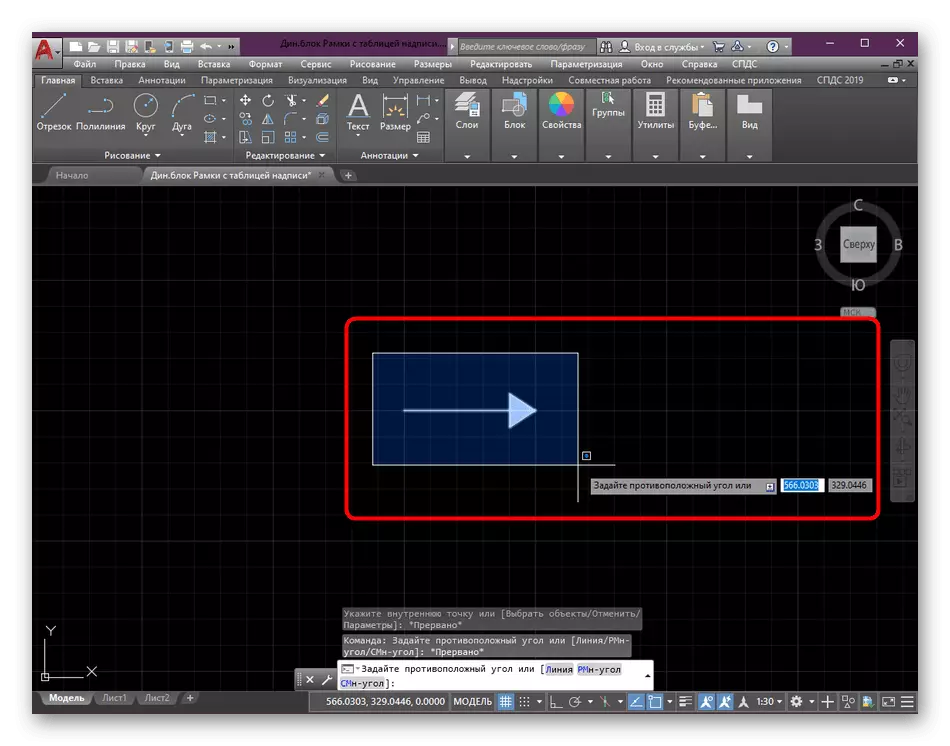
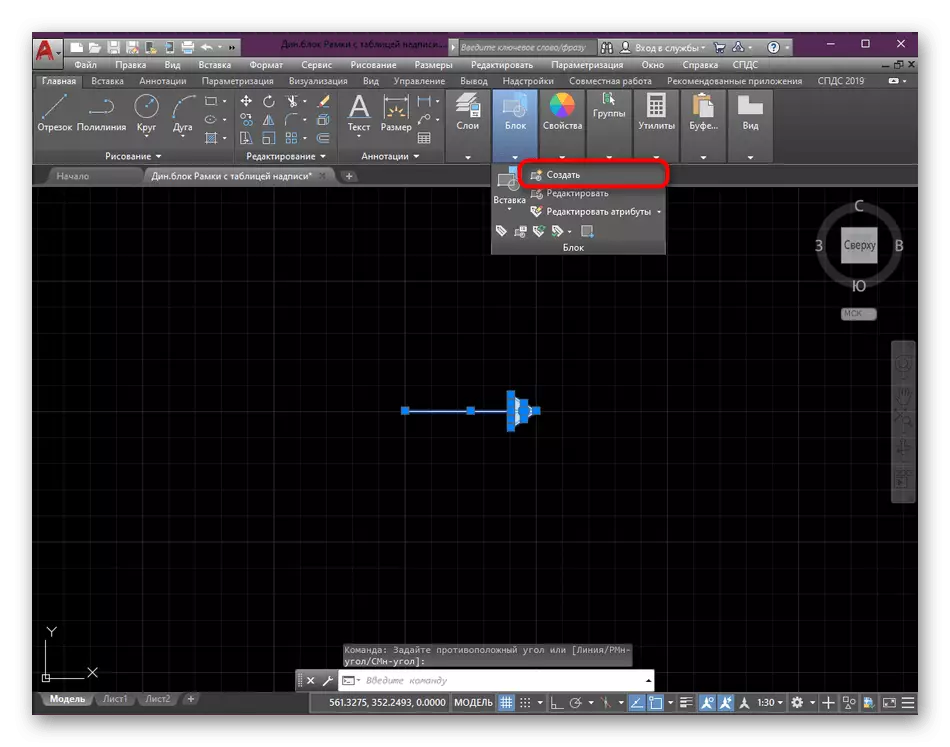
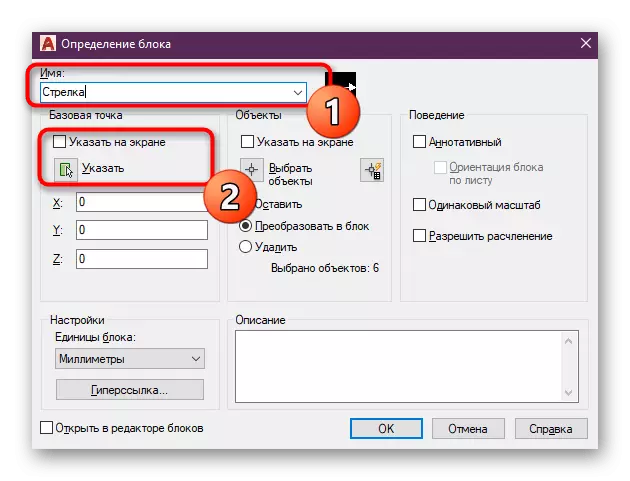
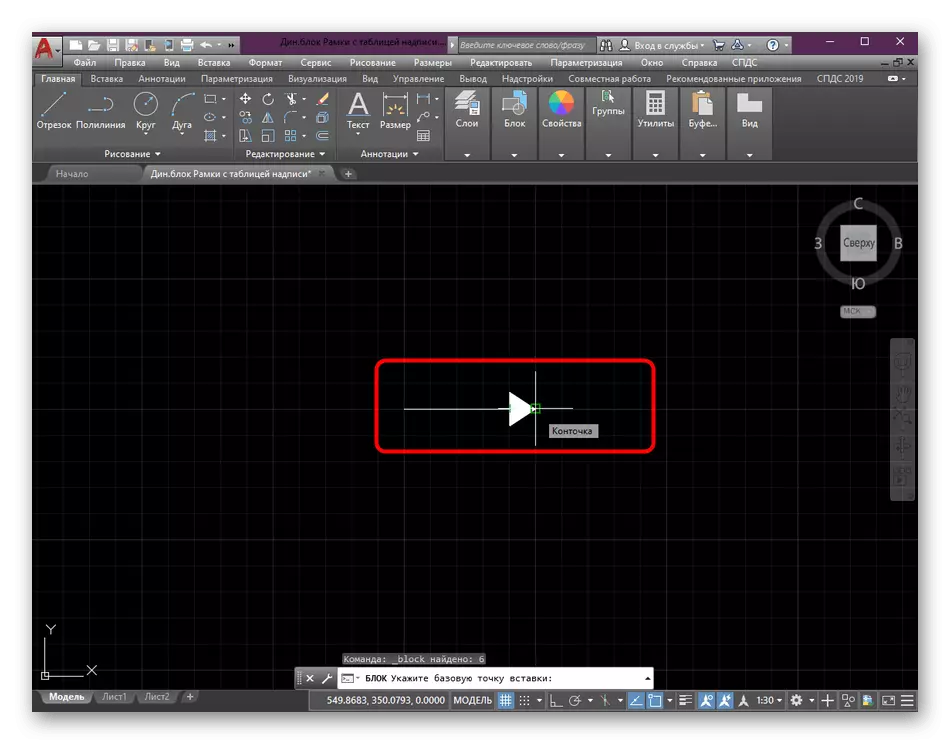
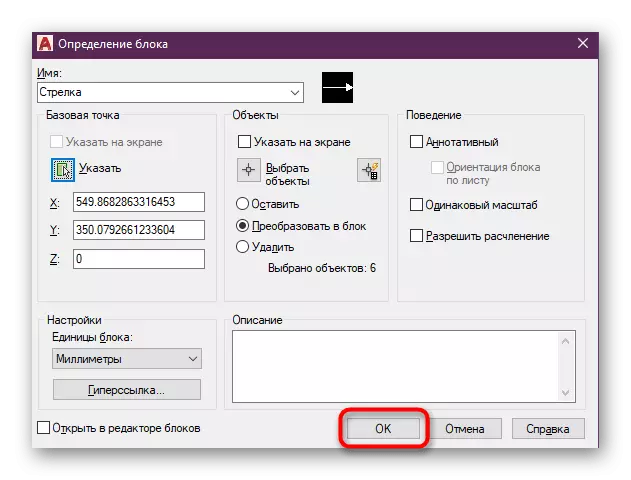
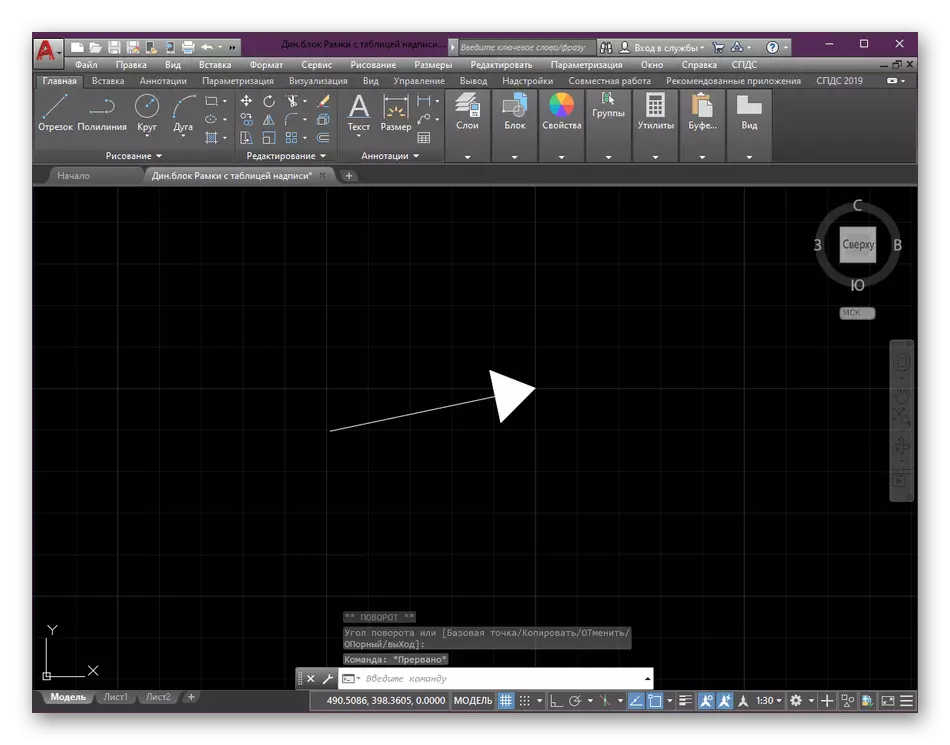
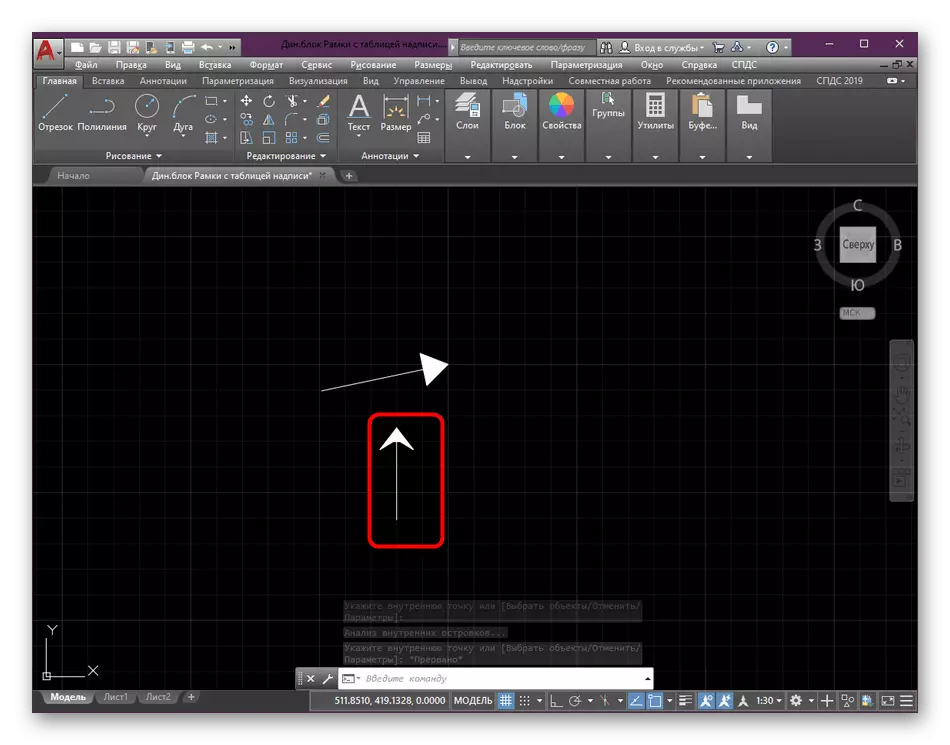
Wekî ku ji bo hatina û komkirina xetên di blokê de: Tenê mînakek darvekirina van kiryaran li jor hate destnîşan kirin. Di rastiyê de, fonksiyonên blokê pir zêde ne, û hatina ku ji hêla vebijarkên cûda ve were çêkirin. Ji ber vê yekê, heke hûn dixwazin vê mijarê bi hûrgulî bixwînin, em ji we re şîret dikin ku hûn bi materyalên jêrîn re nas bikin.
Zêdetir bixwînin:
Di bernameya autocad de blokan diafirîne
Di AutoCAD de hate çêkirin
Method 2: Mezinahiyên guherandinê
Bikarhênerên xwedî ezmûn û hin destpêker dizanin ku tîrên di autocad de hîn jî hene, lê ew tenê pêkhateyên blokên size ne. Di heman demê de, tiştek asteng nake ka meriv çawa astengiyek xweser biafirîne, wê li ser hemî pêkhateyan bişikîne û bi tena serê xwe bihêle. Ev wekî jêrîn tê kirin:
- Li ser rûpelê sereke di beşa "Annotations" de, amûrê "Mezinahî" hilbijêrin.
- Pîvana yekem destnîşan bikin ku pîvanek nû biafirînin.
- Follow prompên ku li ser ekranê têne xuyang kirin da ku avakirina beşê temam bikin. Dema ku tiştê sereke ev e ku hûn dirêjî û mezinahiya tîrê xweşbîn bikin, ji ber ku yên mayî hîn jî dê were jêbirin.
- Naha hûn dibînin ku mezinahî blokek zexm e, ku tê vê wateyê ku divê bêparastin an "gulebarandinê" be.
- Da ku vê bikin, di beşa guherandinê de amûrek guncan bikar bînin.
- Di cih de piştî zextê li bandora sazûmanê dê were bandor kirin. Piştra, hûn hewce ne ku hejmarê, beşên kesane û bingeha tîrêjê zêde ronî bikin.
- Bişkojka mifteya rastê bikirtînin û di menuya naverokê de ku xuya dike li ser "Erase" bitikîne.
- Wekî ku hûn di dîmenê dîmenê de dibînin, tenê yek arrow ji du beşan pêk tê ji mezinahiya berê de dimîne. Wan di yekîneyek nû de tevlihev bikin ji ber ku ew di rêbaza yekemîn de hatî destnîşan kirin.
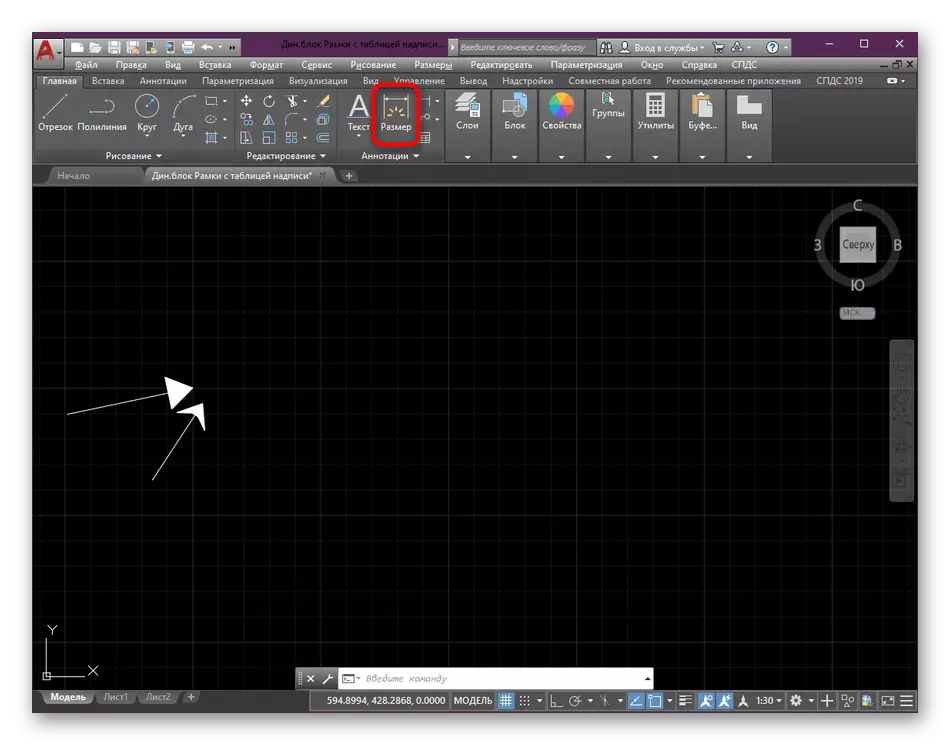
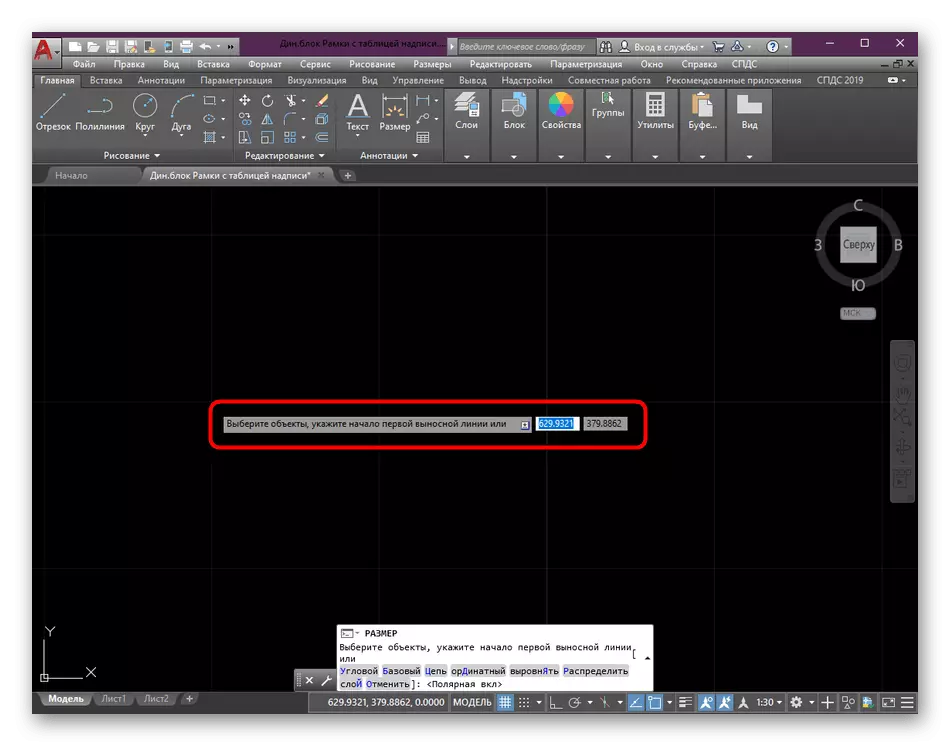
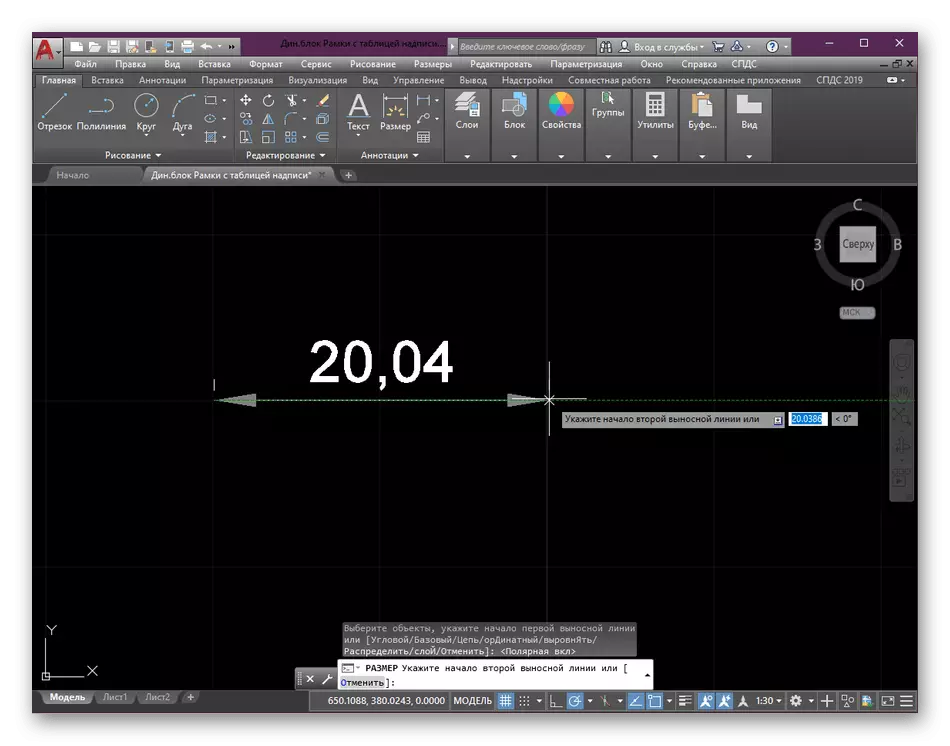
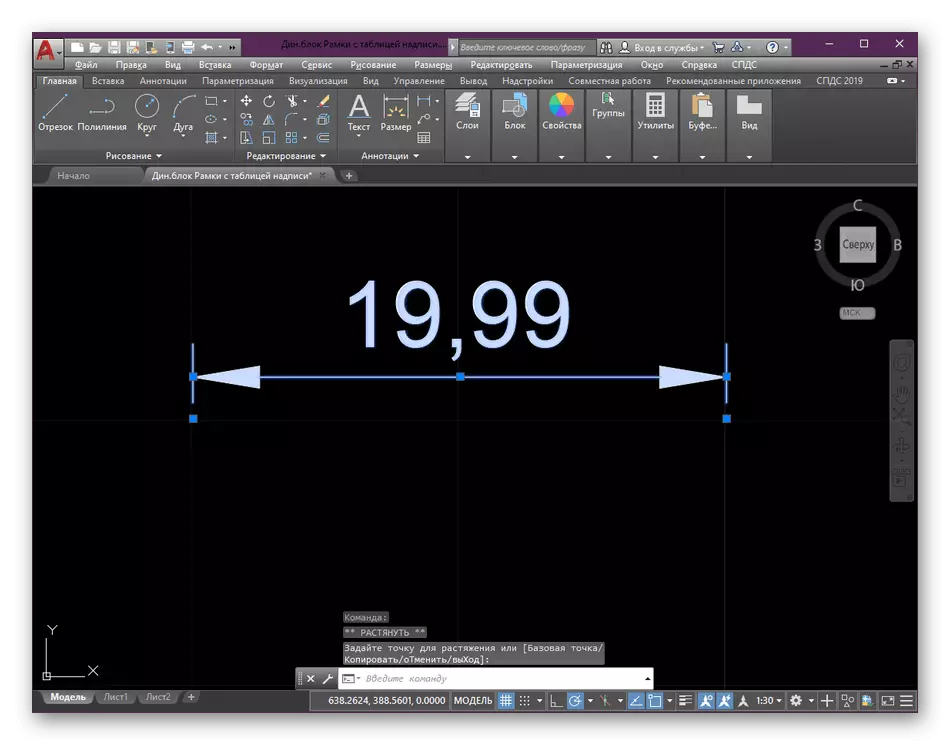
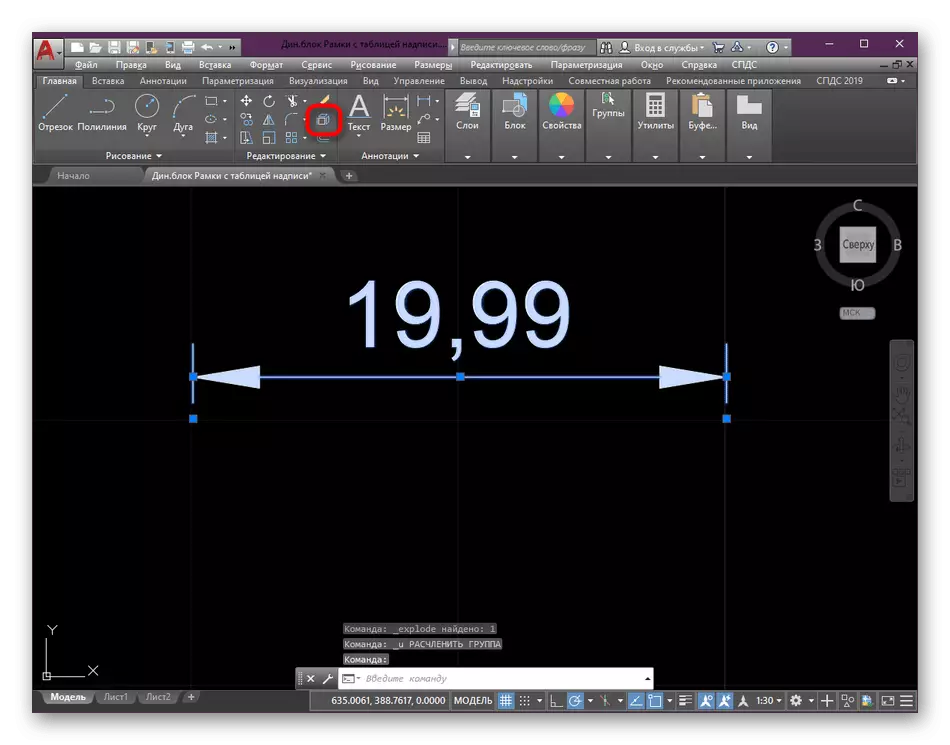
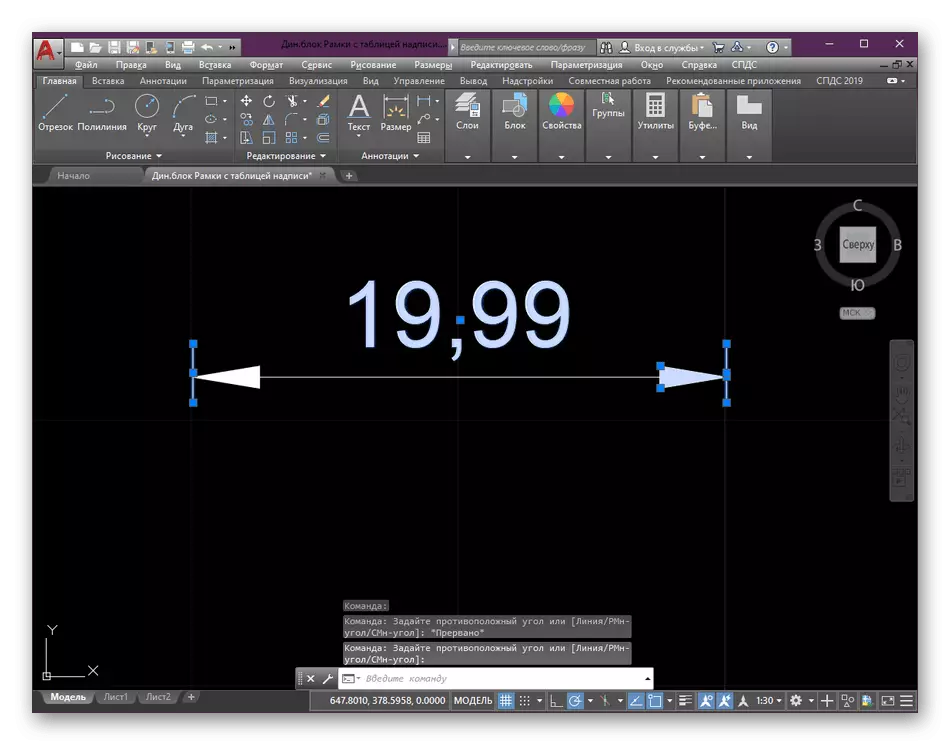
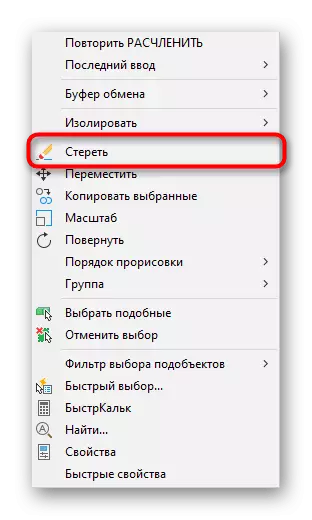
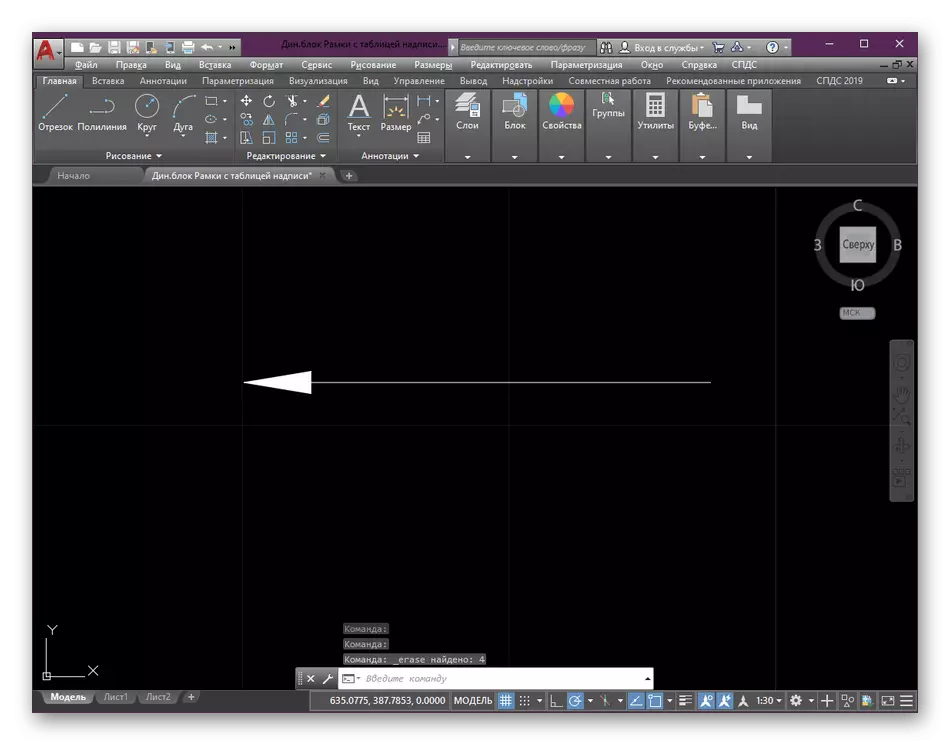
Di vê rêberê de, fonksiyonên sereke "mezinahî" û "dismember" bûn. Hin nû nû hîna ne amade bûn ku wan bi wan re master bikin, ji ber vê yekê em rast pêşkêşî dikin, ku materyalên jêrîn ên ku li gorî van amûrên bingehîn bi van amûran re hatine diyar kirin.
Zêdetir bixwînin:
Meriv çawa di AutoCAD de blokê qul dike
Meriv çawa di AutoCAD de mezinahiyan dixe
Method 3: Bikaranîna polîtan
Polylnia wekî primitive kompleks, ku ji beşên hevgirtî pêk tê tevdigere. Lêbelê, bi vî rengî aramek bikişînin, di heman demê de divê di pêşerojê de, ew ê di hişê xwe de çêbike, divê di pêşerojê de, ji ber taybetmendiyên strukturên polîter, ew ê bi hêsanî were sererast kirin.
- Di beşa "xêzkirinê" ya ribbona sereke de, amûrek "pollline" hilbijêrin.
- Pêdivî ye ku hûn beşan destnîşan nekin, tenê li ser her devera nexşeyê mişkek diyar bikin.
- Dûv re bişkoja mişkek rastê bikirtînin û biçin sererastkirina parameterê "width".
- Dirêjiya destpêkirinê bi hejmara "0" ji klavyeyê ve bikin, wekî ku ew ê xala dawiya sêyemîn be.
- Wekî ku berfirehiya dawî, nirxek maqûl ya maqûl binivîse.
- Piştî ku tavilê guhertinên hatine çêkirin. Di her kêliyê de ew ji bo sererastkirinê hene, heke ji nişkê ve tiştek nehatiye destnîşan kirin.
- Tap PCM dîsa û "Width" hilbijêrin.
- Destpêk û dawiya nirxê bi heman nirxan bi avakirina xeta ku ji bingeha tîrê tê.
- Li ser vê yekê, afirandina afirandina polisek di forma pêwîst de ku em hewce ne bi serkeftî qediya.
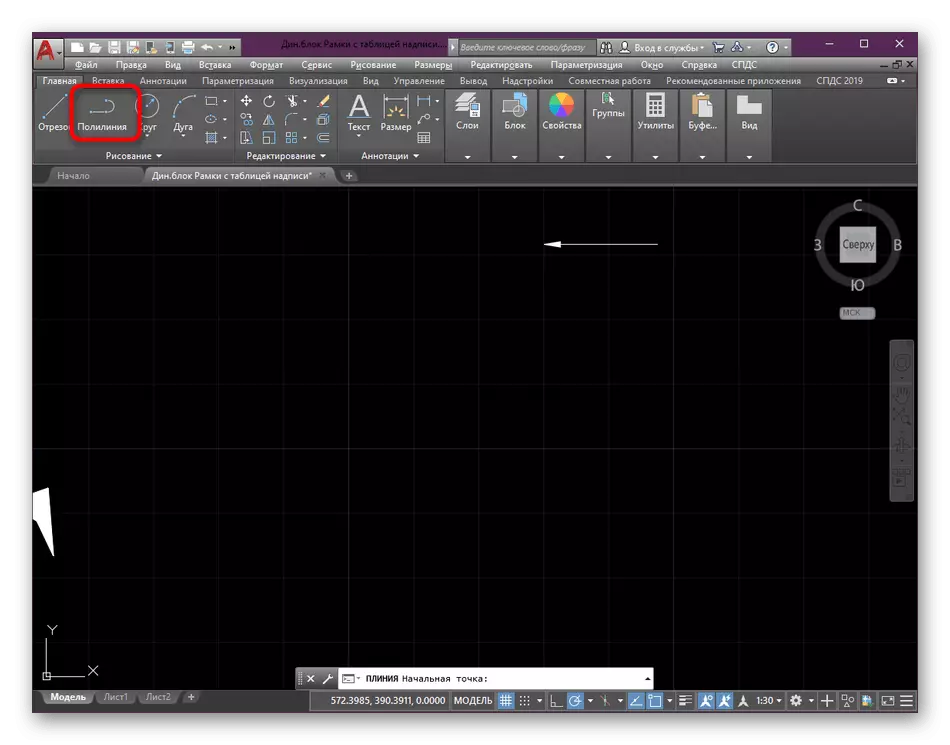
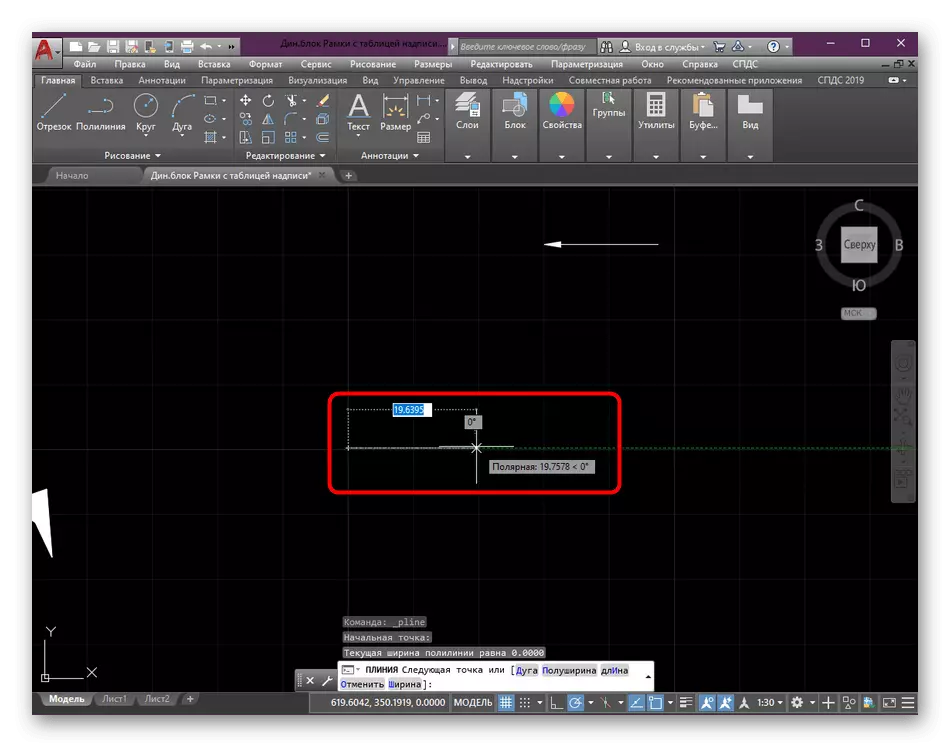
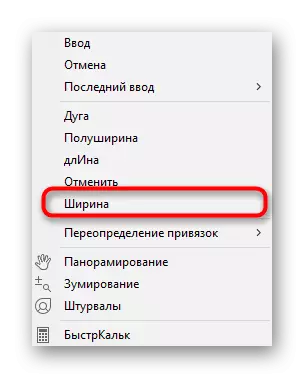
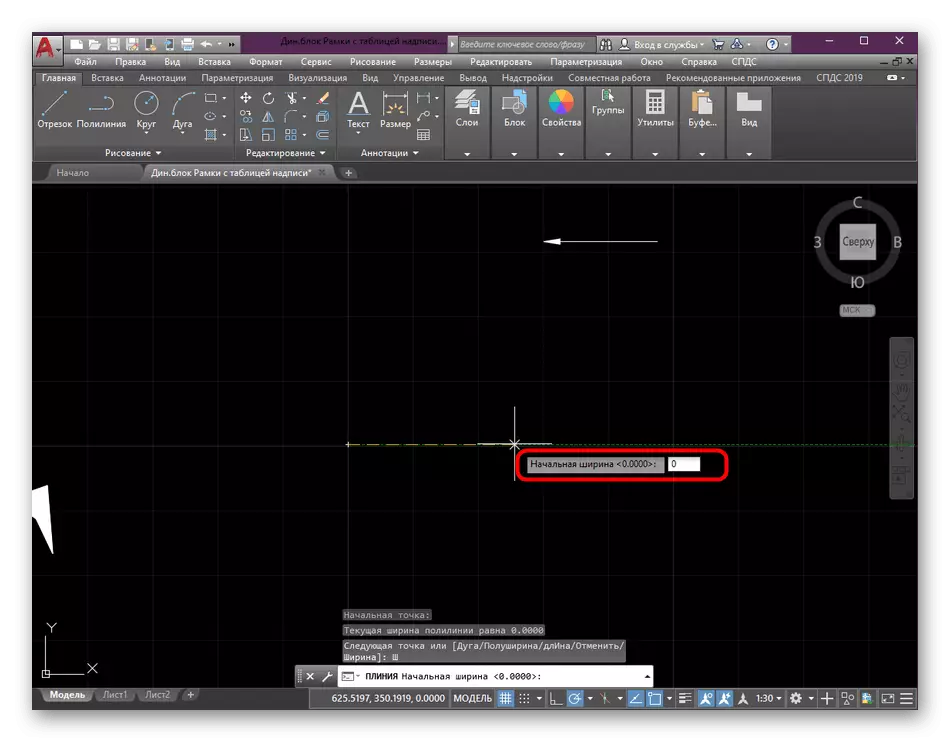
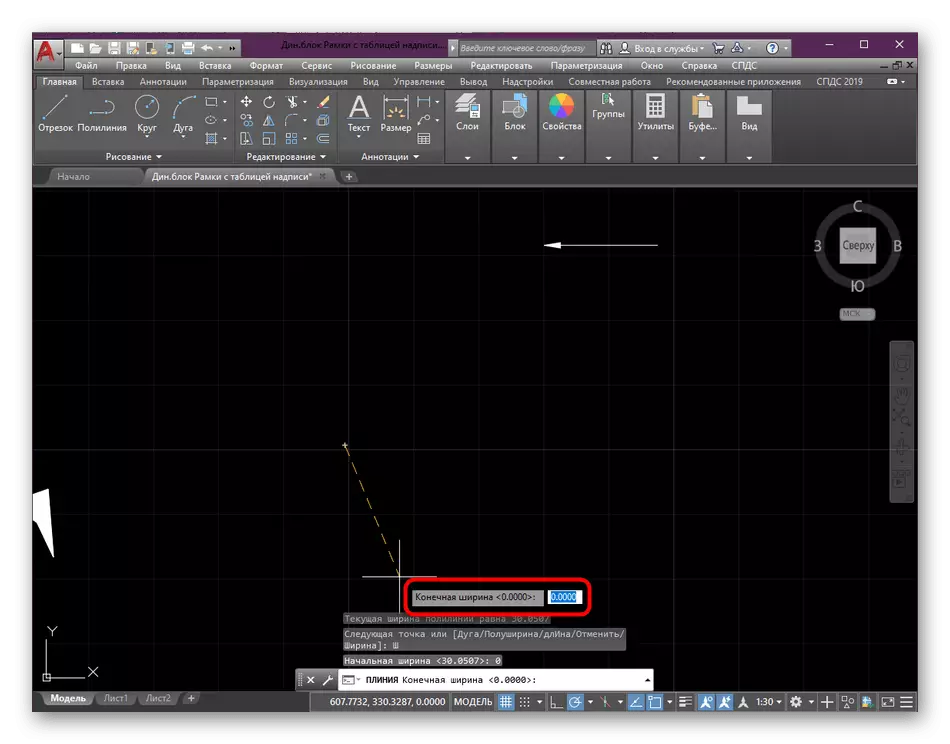
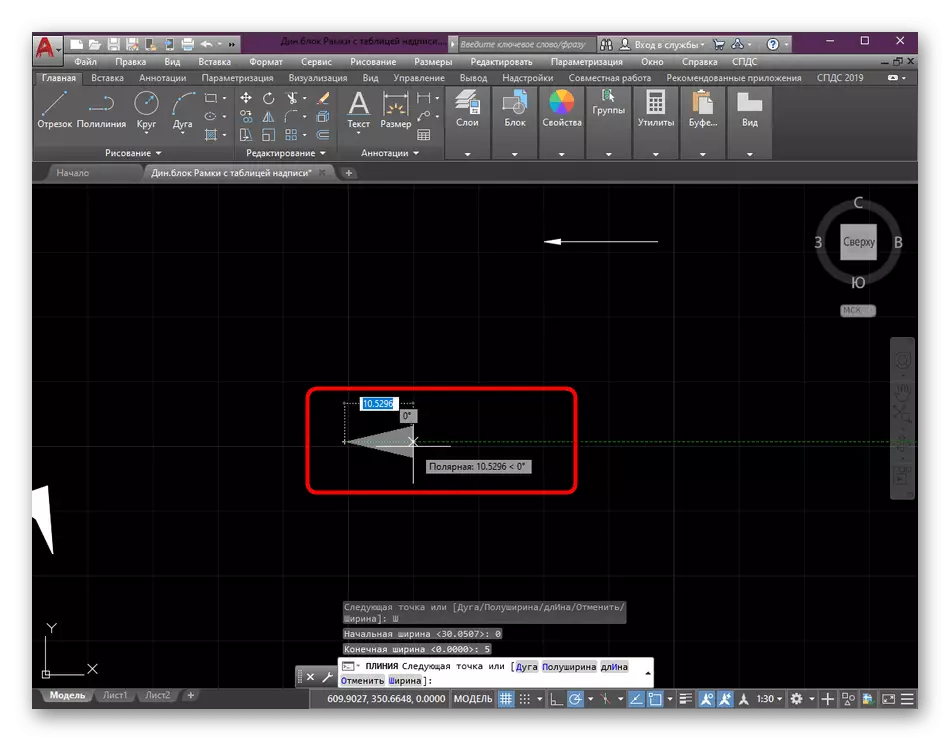
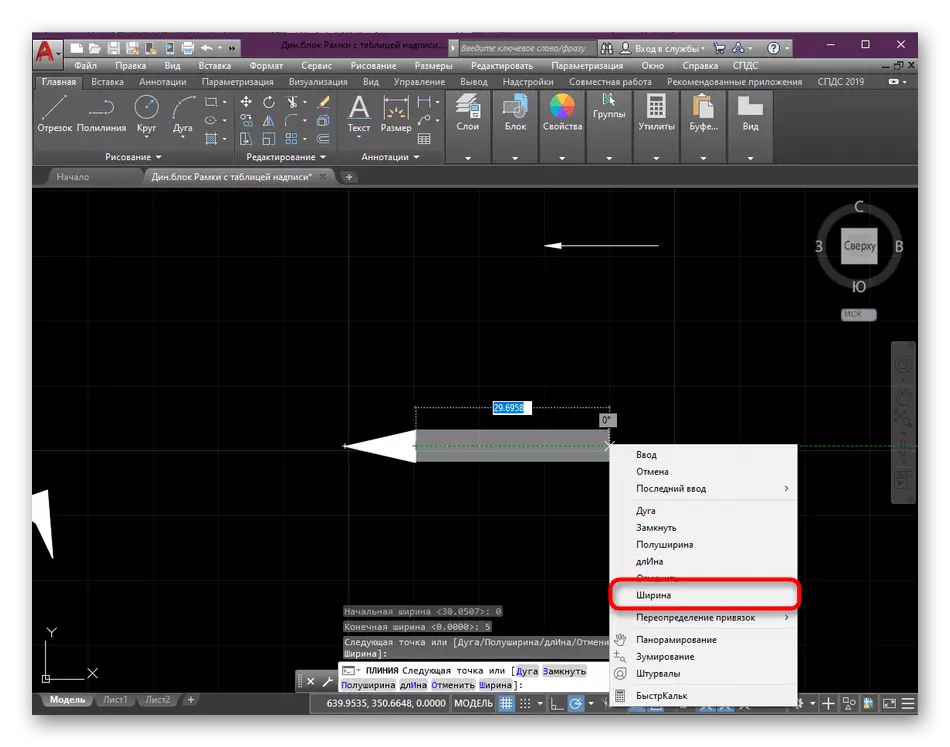
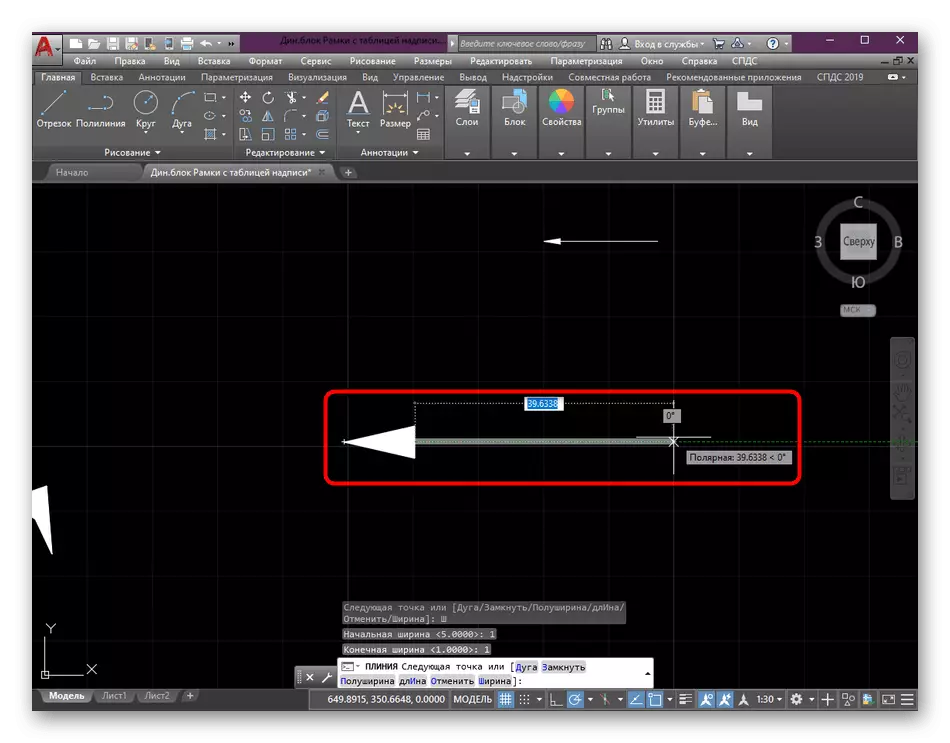
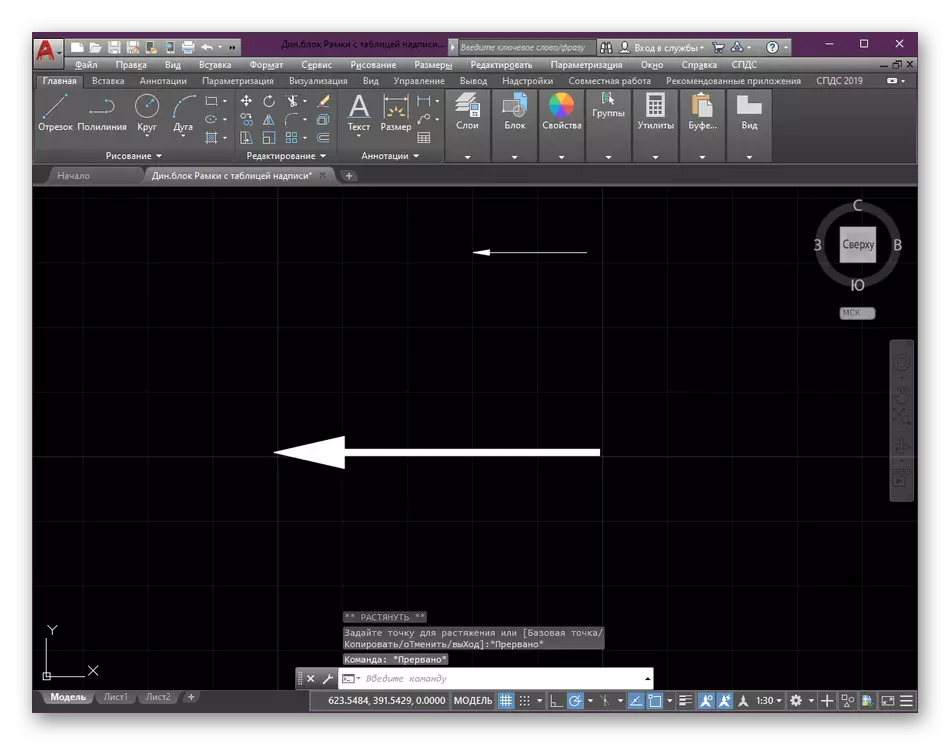
Di dawiya rêbazên berê de, me ji bo karanîna amûrên ku hatine gotin, ji dersên berfireh re referans dan, wê niha bikin. Em tenê li ser pir pirjimariyê dest pê kirin, lê ev rêwerzan hemû potansiyela xwe diyar nake, wusa jî di materyalên din ên li ser malpera me de hûn dikarin hemî aliyên vê fonksiyonê vekolînin.
Zêdetir bixwînin:
Meriv çawa veguherîne Polyline ji AutoCAD re
Meriv awa Di AutoCAD de xêzan dike
Em pêşkêş dikin ku di dersa fêrbûna cûda de fêr bibin, ku bi piranî li ser bikarhênerên cidî yên xirab têne hesibandin, li wir nivîskarê ku nivîskarê hemî herî populer û bi gelemperî ji bernameya autocad hatî bikar anîn.
Zêdetir bixwînin: Bi karanîna bernameya autocad
Li jor hûn li ser sê vebijarkên heyî fêr bûne ji bo afirandina arrowê di Autocada de. Wekî ku hûn dibînin, gengaz e ku meriv vê yekê bi hêsanî bike, lê ew ê hîn jî demek diyar bike, ji ber vê yekê em pêşniyar dikin ku berî çend şablonan amade bikin û heke pêwîst be wan kopî bikin.
